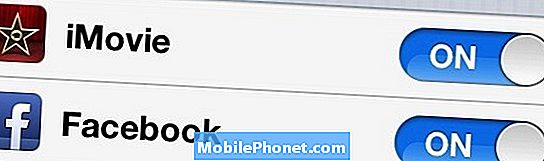เนื้อหา
บทความการแก้ปัญหานี้จะแสดงวิธีแก้ไข Galaxy A5 (# GalaxyA5) ที่ชาร์จไม่ถูกต้องหรือเลย เราทราบดีว่าเจ้าของ A5 จำนวนมากพบปัญหานี้เราจึงตัดสินใจตั้งกระทู้นี้ขึ้นมา ตามปกติเราจะรวมกรณีตัวอย่างของปัญหาเพื่อให้คุณทราบถึงบริบท เราหวังว่าคุณจะพบว่าสิ่งนี้มีประโยชน์
ก่อนดำเนินการต่อโปรดทราบว่าเราให้คำตอบสำหรับปัญหา Android หากคุณกำลังมองหาวิธีแก้ไขปัญหา #Android ของคุณเองคุณสามารถติดต่อเราได้โดยใช้ลิงก์ที่ให้ไว้ที่ด้านล่างของหน้านี้ เมื่ออธิบายปัญหาของคุณโปรดระบุรายละเอียดให้มากที่สุดเพื่อให้เราสามารถระบุวิธีแก้ปัญหาที่เกี่ยวข้องได้อย่างง่ายดาย หากทำได้โปรดระบุข้อความแสดงข้อผิดพลาดที่คุณได้รับเพื่อให้เราทราบว่าจะเริ่มต้นที่จุดใด หากคุณได้ลองทำตามขั้นตอนการแก้ปัญหาบางอย่างแล้วก่อนที่จะส่งอีเมลถึงเราอย่าลืมพูดถึงขั้นตอนเหล่านี้เพื่อที่เราจะได้ข้ามไปในคำตอบ
ปัญหา: Galaxy A5 ไม่ชาร์จ
ก่อนอื่นฉันเป็นเจ้าของ Samsung galaxy a5 แม่ของฉันซื้อที่ชาร์จอย่างน้อยเดือนละสองครั้งเพราะมันเป็นเรื่องที่จู้จี้จุกจิกแม้ว่าฉันจะอ่อนโยนกับพวกเขาก็ตาม วันนี้เมื่อประมาณ 2 ชั่วโมงที่แล้วแม่ของฉันซื้อเครื่องใหม่และฉันเพิ่งเสียบครั้งแรกและมันแทบจะไม่ทำงาน เราได้ลองใช้ที่ชาร์จหลายแบบและเก้าอันสุดท้าย นี่เป็นเรื่องที่น่ารำคาญมากเพราะต้องเสียเงินและเวลา
สารละลาย: มีสาเหตุทั่วไปสองประการที่ทำให้ Galaxy A5 ของคุณชาร์จไม่ถูกต้อง ประการแรกคือความเป็นไปได้ของข้อผิดพลาดของซอฟต์แวร์ อาจมีความผิดพลาดของระบบปฏิบัติการการตั้งค่าที่กำหนดค่าไม่ถูกต้องหรือแอปที่ไม่ดีในระบบที่รบกวนฟังก์ชันการจัดการพลังงานของอุปกรณ์ สาเหตุที่สองที่เป็นไปได้คือความผิดปกติของฮาร์ดแวร์ ซึ่งหมายความว่าส่วนประกอบทางกายภาพอย่างใดอย่างหนึ่งอาจไม่ทำงานตามปกติด้วยเหตุผลบางประการ ส่วนประกอบทั่วไปบางส่วนที่ล้มเหลวและนำไปสู่ปัญหานี้มีดังต่อไปนี้:
- อุปกรณ์ชาร์จ
- พอร์ตชาร์จ
- แบตเตอรี่
- IC การจัดการพลังงาน
- เมนบอร์ด
ขั้นตอนการแก้ไขปัญหา Galaxy A5 ที่ไม่ชาร์จ
เพื่อให้ทราบว่าปัญหาคืออะไรคุณต้องดำเนินการชุดขั้นตอนการแก้ปัญหา ทำตามคำแนะนำของเราด้านล่างเพื่อระบุสาเหตุที่ A5 ของคุณชาร์จไม่ถูกต้อง
ใช้สายชาร์จหรืออะแดปเตอร์อื่น
สาเหตุหนึ่งที่พบบ่อยสำหรับปัญหาการชาร์จในอุปกรณ์ Android จำนวนมากคืออุปกรณ์เสริมสำหรับการชาร์จ เราไม่ทราบคุณภาพของสายชาร์จหรืออะแดปเตอร์ที่คุณมี แต่เพื่อความปลอดภัยโปรดใช้เฉพาะที่กำหนด อุปกรณ์ Samsung มีพารามิเตอร์พลังงานเฉพาะเมื่อชาร์จและหากไม่ได้ให้มาเนื่องจากสายชาร์จหรืออะแดปเตอร์ของคุณไม่ใช่ของทางการอาจเกิดปัญหาขึ้นได้ อุปกรณ์เสริมการชาร์จหลังการขายราคาถูกอาจไม่ให้กระแสและแรงดันไฟฟ้าที่ต้องการแก่ระบบ โดยส่วนใหญ่แล้วที่ชาร์จของบุคคลที่สามสามารถใช้งานได้กับอุปกรณ์ Samsung แต่บางครั้งอาจเป็นสาเหตุของปัญหา ที่แย่ที่สุดคือสายชาร์จและ / หรืออะแดปเตอร์ของบุคคลที่สามอาจทำให้อุปกรณ์เสียหายได้ นี่คือเหตุผลหลักที่ Samsung แนะนำให้คุณติดสายเคเบิลและอะแดปเตอร์ที่มาพร้อมกับโทรศัพท์
หากคุณไม่พบสายเคเบิลและอุปกรณ์ชาร์จอย่างเป็นทางการอื่นให้ยืมจากเพื่อนหรือไปที่ร้านค้า Samsung ในพื้นที่ของคุณเพื่อให้คุณสามารถใช้สายชาร์จหรืออะแดปเตอร์ได้
ชาร์จในเต้ารับอื่น
หากคุณชาร์จกับเต้ารับที่ผนังเดียวกันตั้งแต่เริ่มเกิดปัญหาอาจเป็นไปได้ว่าปัญหาอาจไม่ได้อยู่ที่อุปกรณ์ของคุณ แต่เกิดจากเต้าเสียบ ลองใช้อันอื่นเมื่อชาร์จเพื่อดูว่าจะสร้างความแตกต่างได้หรือไม่
ตรวจสอบพอร์ตการชาร์จ
สาเหตุทั่วไปของการชาร์จที่ผิดปกติหรือความล้มเหลวในการชาร์จอย่างสมบูรณ์ในอุปกรณ์ใด ๆ คือพอร์ตการชาร์จที่บกพร่อง ลองตรวจสอบพอร์ตการชาร์จด้วยภาพเพื่อดูว่ามีร่องรอยความเสียหายที่ชัดเจนหรือไม่ หากพอร์ตของระบบภายในได้รับความเสียหายคุณจะต้องส่งโทรศัพท์เข้าไปจึงจะสามารถซ่อมแซมได้
ในบางครั้งสิ่งสกปรกผ้าสำลีหรือหมุดงอภายในพอร์ตอาจทำให้เกิดปัญหานี้ได้เช่นกัน หากคุณต้องการดูภายในพอร์ตให้ชัดเจนยิ่งขึ้นให้ลองใช้เครื่องมือขยายเพื่อตรวจสอบ หากมีเศษผ้าหรือสิ่งสกปรกที่มองเห็นได้ซึ่งอาจทำให้สายชาร์จสัมผัสกับระบบภายในไม่ดีให้พยายามใช้ลมอัดเพื่อล้างออก
ชาร์จในโหมดปลอดภัย
หากต้องการตรวจสอบว่าแอปของบุคคลที่สามรบกวน Android หรือไม่คุณสามารถรีสตาร์ทอุปกรณ์ไปที่เซฟโหมด วิธีการมีดังนี้
- ปิดอุปกรณ์
- กดปุ่มเปิด / ปิดค้างไว้ผ่านหน้าจอชื่อรุ่น
- เมื่อ“ SAMSUNG” ปรากฏบนหน้าจอให้ปล่อยปุ่มเปิด / ปิด
- ทันทีหลังจากปล่อยปุ่มเปิด / ปิดให้กดปุ่มลดระดับเสียงค้างไว้
- กดปุ่มลดระดับเสียงค้างไว้ต่อไปจนกว่าอุปกรณ์จะรีสตาร์ทเสร็จ
- เซฟโหมดจะแสดงที่มุมล่างซ้ายของหน้าจอ
- ปล่อยปุ่มลดระดับเสียงเมื่อคุณเห็น Safe Mode
- ชาร์จโทรศัพท์และตรวจสอบปัญหา คุณอาจต้องการทำหลาย ๆ ครั้งเพื่อให้ทราบว่ามีความแตกต่างหรือไม่
หาก Galaxy A5 ของคุณชาร์จได้ดีทุกครั้งที่อยู่ในเซฟโหมดแอปของบุคคลที่สามจะต้องอยู่เบื้องหลังปัญหา ในการระบุว่าแอปใดของคุณทำให้เกิดปัญหาคุณควรบูตโทรศัพท์กลับไปที่เซฟโหมดและทำตามขั้นตอนเหล่านี้:
- บูตไปที่เซฟโหมด
- ตรวจสอบปัญหา
- เมื่อคุณยืนยันแล้วว่ามีการตำหนิแอปของบุคคลที่สามคุณสามารถเริ่มถอนการติดตั้งทีละแอปได้ เราขอแนะนำให้คุณเริ่มต้นด้วยรายการล่าสุดที่คุณเพิ่มเข้ามา
- หลังจากคุณถอนการติดตั้งแอพให้รีสตาร์ทโทรศัพท์เข้าสู่โหมดปกติและตรวจสอบปัญหา
- หาก Galaxy ของคุณยังชาร์จไม่ถูกต้องให้ทำซ้ำขั้นตอนที่ 1-4
รีเซ็ตการตั้งค่าทั้งหมด
ก่อนที่คุณจะต้องการเปลี่ยนแปลงซอฟต์แวร์ที่รุนแรงมากขึ้นคุณควรพิจารณาคืนการตั้งค่าทั้งหมดกลับเป็นค่าเริ่มต้น ไม่เหมือนกับการรีเซ็ตเป็นค่าเริ่มต้นจากโรงงานการรีเซ็ตการตั้งค่าทั้งหมดเป็นขั้นตอนการแก้ปัญหาจะไม่ส่งผลกระทบต่อข้อมูลส่วนบุคคลในตอนนี้คุณยังไม่จำเป็นต้องสำรองไฟล์
ในการรีเซ็ตการตั้งค่าทั้งหมด:
- จากหน้าจอหลักให้ปัดขึ้นบนจุดว่างเพื่อเปิดถาดแอพ
- แตะการจัดการทั่วไป> รีเซ็ตการตั้งค่า
- แตะรีเซ็ตการตั้งค่า
- หากคุณตั้งค่า PIN ให้ป้อน
- แตะรีเซ็ตการตั้งค่า เมื่อเสร็จสิ้นหน้าต่างยืนยันจะปรากฏขึ้น
รีเซ็ตเป็นค่าเริ่มต้นจากโรงงาน
การล้างข้อมูลโทรศัพท์ของคุณและคืนการตั้งค่าซอฟต์แวร์ทั้งหมดกลับเป็นค่าเริ่มต้นคือขั้นตอนการแก้ปัญหาขั้นสูงสุดของคุณ เมื่อทำเช่นนี้คุณจะทราบได้ว่าปัญหาเกิดจากข้อบกพร่องของซอฟต์แวร์หรือไม่ หากคุณโชคดีและสาเหตุของปัญหาเกี่ยวข้องกับซอฟต์แวร์การรีเซ็ตเป็นค่าเริ่มต้นจากโรงงานน่าจะช่วยได้มาก
ในการรีเซ็ต Galaxy A5 ของคุณจากโรงงาน:
- สร้างการสำรองข้อมูลของคุณ
- ปิดอุปกรณ์
- กดปุ่มเพิ่มระดับเสียงและปุ่ม Bixby ค้างไว้จากนั้นกดปุ่มเปิด / ปิดค้างไว้
- เมื่อโลโก้ Android สีเขียวปรากฏขึ้นให้ปล่อยปุ่มทั้งหมด ("การติดตั้งการอัปเดตระบบ" จะปรากฏขึ้นประมาณ 30-60 วินาทีก่อนที่จะแสดงตัวเลือกเมนูการกู้คืนระบบ Android)
- กดปุ่มลดระดับเสียงหลาย ๆ ครั้งเพื่อไฮไลต์ "ล้างข้อมูล / รีเซ็ตเป็นค่าเริ่มต้น"
- กดปุ่ม Power เพื่อเลือก
- กดปุ่มลดระดับเสียงจนกว่า "ใช่ - ลบข้อมูลผู้ใช้ทั้งหมด" จะถูกไฮไลต์
- กดปุ่ม Power เพื่อเลือกและเริ่มการรีเซ็ตต้นแบบ
- เมื่อการรีเซ็ตต้นแบบเสร็จสมบูรณ์ระบบจะไฮไลต์ "รีบูตระบบทันที"
- กดปุ่มเปิด / ปิดเพื่อรีสตาร์ทอุปกรณ์
ติดต่อ Samsung เพื่อขอความช่วยเหลือจากผู้เชี่ยวชาญ
หากการรีเซ็ตเป็นค่าเริ่มต้นจากโรงงานไม่สามารถแก้ไขปัญหาได้นั่นหมายความว่าสาเหตุจะต้องมีอะไรที่ลึกกว่านั้น นอกจากนี้ยังหมายความว่าปัญหาส่วนใหญ่ไม่สามารถแก้ไขได้ในระดับของคุณ ติดต่อ Samsung และนัดหมายการซ่อมหรือเปลี่ยนเครื่อง